別題、私が10年以上前のPCデータを保存出来ている理由。
それはバックアップを10年以上前からしているから。皆様はPCを使い始めた頃まで遡ると、どのくらい前からのデータを保存出来ているか。途中でぶっ壊れ全消し被害に遭い、泣きを見た人も多いかと。
私の経験を刷り込みたい、バックアップ布教洗脳記事。
私が10年以上前のPCデータを保存出来ている理由
昔話から入るので鬱陶しくなったなら飛ばしながらお読み有れ。また、10年どころか更に以前の話だと思うけれど、正確には覚えていないので10年以上として。
壊れない記憶方法など無い
私が初めて自分用のパソコンを買った当時は、HDD(ハードディスク)さえ無く、記録方法はFD(フロッピーディスク)という磁気メディアで、サイズも8インチから5インチ、そして3.5インチになった頃。

source:フロッピーディスク - Wikipedia
右が3.5インチでギリギリ手のひらサイズ、容量はいずれも1MB前後。
容量や速度は今回無関係。これらの問題点は5インチや8インチは記録部分が丸見えになっており、余裕で指で触れて回せるほど露出している事。
3.5インチはスライドするシャッターが付いているものの、中身は5インチや8インチと同じ焦げ茶と灰色の中間くらいの柔らかな磁気ディスクとなっております。
プラスチックケースに入ったそのペラペラなディスクは、磁気はもちろん汚れにも弱く、密閉されていない為に湿気にも弱かったという弱点がございます。
それにより何が起こったかは、私が自宅の押し入れで保管していた3.5インチFD50枚セットが壊滅状態へ。
一部はあからさまにカビが来ており、湿気の有る場所で1年くらい放置しておくと簡単に壊れてしまうと知ったわけですな。
また、8インチとか5インチは1mmくらいの厚さなので、落とした瞬間にタイミング良く縦に踏んでしまうと折り曲がるなど。
幸いそれらのFDは、マスターディスク(購入したアプリケーション)のバックアップで有った為に被害は無し。
HDDという装置のもろさにビビる
FDの後に出た記録方法は、現在主流なHDD。
容量240MB(GBではない)でさえ数万円という代物、しかしFDが読込に数分かかるものを一瞬でガリッっと読み書きしてしまう、今でいうHDDとSSDどころでは無い一度やったら戻ることの出来きなくなる新しい記録方法。
弱点は当時のFDや現在のHDDより軟弱な事で、アクセスランプ点灯中に電源が切れると壊れる可能性が有るとか、揺らしてはならない、熱を持ったなら一旦休めろ、などと言われておりました。実際にそれらで故障するかは高価過ぎて実験するわけが無く、本当かは知らないけれど。
今でもHDDは振動、熱に弱い、少し前までアクセスランプが~とか言っていたけれど、それらは当時の名残だと思っております。
Googleの実験では熱とは無関係で故障し、私の実験では高さ1m以上から10回くらい落としても(止まっているからか)故障せず、アクセスランプ点灯中でも(故障していないなら)突然給電が無くなれどヘッドが一瞬でプラッタの外へ戻るらしく耐久性は上がっているはず。
話を戻すと、外付けにした高価な装置を恐る恐る取り扱っていたわけで、HDDのみにデータが有る状態など怖くて考えられず、相変わらずFDがマスターディスクとなっておりました。
初めてHDDの突然な故障を経験
時は流れ、いつの間にかHDDがパソコン内蔵となり容量はようやく一桁GBへ。FDドライブも標準搭載されており、バックアップは相変わらずFDがマスターディスク。
ここまではNECのPC-98xxシリーズで、私は98シリーズのデータは現在ほぼ持っておりません。バックアップしている、いないの問題では無く、この後に買い換えたDOS/Vパソコン(今のPCの規格)では使えない為に廃棄。※パソコン通信のログやオフ会のスキャン画像などは除く
Windowsが95から98になり、この頃購入したパソコンがサイコムの完成品。搭載HDDはSeageteに吸収されたMaxtor社の40GB。
この頃のバックアップ方法はFDでは容量的には追い付かずMOへ。
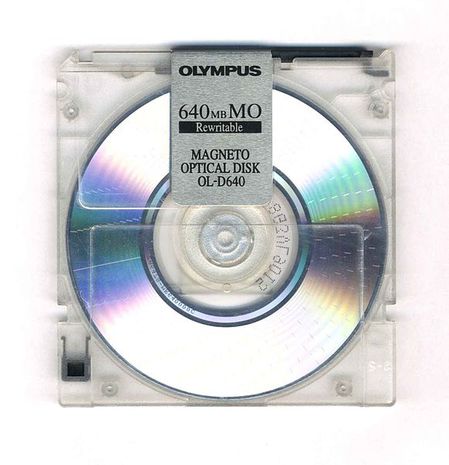
source:光磁気ディスク - Wikipedia
容量は128MB(ギガではない)の頃で、価格は1枚2千円くらい、ドライブは2~3万円。それでもHDDよりは安かった為、必要なデータだけはMO3枚ほどへバックアップしておりました。
そして突然のHDDクラッシュ。壊れたメトロノームのようなノック音がPC内部から聞こえ、HDD交換という知識の無い私はパソコン丸ごとまたもやサイコムで買い替えた次第。
新しいパソコンのWindowsは98 SEから2000となり、複数枚のMOへ保存していたデータを戻し、という事は私は少なくとも14年以上前からのデータを持ち続けている事になりますな。
ちなみにそのMOはまだ手元に有り、MOの寿命は50年とか100年以上と言われており、ドライブも持っているので動くなら取り出せるはず。但し、SCSI接続の変換が問題。
CD-Rでの度重なる書込失敗
更に時は少しだけ流れ、ZIPやJAZドライブには手を出さなかった私のバックアップ方法はCD-Rへの一発勝負へ。
MOやFD、HDDは上書きや削除が出来るけれど、同じようにやろうとすると当時のCD-RWは高額で1枚3千円とか。
CD-Rは1枚200円を切った辺り。640MB(GBではない)という大容量で150円とか凄い、但し書込は1回限り、ならばフォルダを時間で区切り保存しよう、というわけで、更新しないファイルは日付で区切り500~600MB単位でフォルダ整理しておりました。
問題は書込の成功率と費用で、当時のCD-Rドライブは安くてもバッファローで2~3万円。速度は書込4倍が最高、但し4倍でまともに書けるメディアが少なく等速が基本。
焼く前はCD-R表面のホコリに注意する、書込中はヤシマ作戦の如くWindowsでの他の作業は全て中止、窓の手を含む常駐は全て解除。
書込中はパソコンを揺らしてはいけない、足音を立てるな、しゃべるな、息をするな、というのは当時笑い話にしていた冗談なものの、4枚中3枚書込に成功したなら運が良いというレベル。
CD-R複数枚でデータはGB単位でのバックアップが可能となったわけですな。
DVD-Rが劣化し読めなくなる
更に時は流れ、いつの間にかHDDは120GBへ。自分でHDD単品を購入し換装できるようになり、ゲームからハードウェアへと興味が移り始めた頃。
CD-Rの次に出たメディアはDVD-R。何と1枚4GB以上という大容量にも関わらず価格は400円前後という安さ。CD-Rは100円くらいまで落ちていたと記憶。
これまたドライブが安くても2~3万円。そしてCD-R以上にメディアの品質が大きく関わり、DVD-Rは太陽誘電、またはTDK(中身は太陽誘電)が鉄板と言われており、それでも2倍速以上で書くと外周は危ない(書き込めていない)などございました。
重要なデータは2枚へバックアップ、てきとうなデータでも書込は4GB未満とし、書込速度は2倍、心配なら等速とか。
DVD-RはCD-Rより劣化が早いと聞き、消えてはならない重要なデータはCD-Rへ書き込んでおりました。
そして1年くらい経過したノーブランドの安物が本当に読込出来なくなり、DVDメディアとして認識しなかったり、CRCエラー(部分的に不良が出て読めなくなる)が発生。
複数枚のDVD-Rへ同じデータをバックアップしていた過去のデータは、この時も消える事無く引き継がれる事に。
※余談、1年以上放置している自作DVD-Rが有るなら開いてみましょう。安物メディアは読めなくなっているかも知れない。レンタルDVDなら借り直せば良いけれど(但しリッピングは現在違法)、データのバックアップ以外に子供の成長記録とか二度と撮り直せない物はご注意有れ。開けない場合はパソコン(DVDドライブ)を変えてみましょう。ドライブにより認識したり開けるする場合がございます。
イメージバックアップへの不信
更に数年後、WindowsがXP SP1になった頃、データ保存量は2桁(~80)GBとなりDVD-Rでは管理が追い付かず。
しかしバックアップ用にHDDを買うには一般庶民にはハードルの高い価格。当時は最高160GB、120GBでさえ2万円前後していたはず。
そこで出会ったバックアップ方法がイメージリカバリという方法で、購入したソフトウェアの名前はGHOST(ゴースト)。ちなみにゴーストの会社はノートンが買収したけれど、アクロニスが主流となりフェードアウトしたはず。
フォルダ単位、またはHDD丸ごと1本のファイルにしてしまい、それを任意の容量へ分割できるという画期的なバックアップ方法。
NECのパソコンなどでデスクトップ画面から「リカバリメディアを作る」を実行すると、DVD-Rを10枚以上へ分割して書込する、あれと同じ事が出来る市販ソフト。
使ってみるもイメージ化に成功しているかは別。成功していても、何らかの原因で復元を中止されるという地雷も体験。
イメージ化する -> 復元できるか確認する -> 試す用のHDD空き容量が足りなくなる -> 毎回確認は面倒、という流れとなり、Acronis(True Image)も試したけれど、信頼性が低すぎて却下。
この頃はヤフオクが大流行。そこで発見した日立IBMのジャンクHDD、120GB1箱(何本入っているかはお楽しみ)を発見し、1万円程度で15台くらいのHDDを確保。幸い10台以上が生きており、3桁HDDへのバックアップという当時にしてはセレブかオタクしかやっていないようなHDDバックアップへ切り替える事に成功。
起動用ドライブは新品で、バックアップ用はジャンクHDDへ。新品側が故障したなら一旦ジャンク2本に切り替え、すぐに新品を起動用ドライブとして復活しジャンクは仮眠へ。
ジャンクはジャンクで、しかし不死身の無敵軍になったわけですな。
メーカー修理現場で惨状を体験
そして3.5インチHDDの容量が320GBまで上がった頃。その当時の320GBは3万円以上と記憶しているので、3TBが1万円前後とか現在は安くなったものですな。
私がとあるBTOメーカーの修理工場にて働き始め、メーカーの修理担当者が修理依頼のPCのWindowsを再インストールしまくっている惨状へ参戦。
- Windowsが起動しない -> 再インストール
- HDDが故障 -> 交換して再インストール
- HDDの転送速度低下 -> 交換して再インストール
- 動作が重いと申告 -> 常駐ソフト多過ぎ -> 再インストール
HDD、またはWindows、もしくはWindows上で何かが起こっているなら即再インストール。もちろん依頼者のデータ削除の了解を経てとにかく再インストール。
自分のPCなら、
- 起動しない -> データ退避し再インストール、ブートローダ修復試行
- HDDが故障 -> 交換して放置し、年に数回本当に動かないか試す
- 転送速度低下 -> データ退避しHDD交換
- 動作が重い -> そういう状態にはならない
これが当然なので、無慈悲に他人のデータを消しまくる光景にドン引き。しかし仕事なのでやらねばならず、コールセンターから泣きつかれようと「データを消して再インストール」か「修理せずに返却」かの2択。以前少し書いたけれど、数回私は規則を破り現場でデータ退避しております。バレたら始末書、何度もやらかしバレたならクビ。
なぜ救えるデータを殺すのか、お前ら本当に人間なのか、とまでは思っていないけれど、なぜメーカーがデータ退避をしてくれないか、常駐とかの解除など教えてくれないかは以下の通り。
- 「あのデータが無い」と言われても困る
- 元から壊れていないかなど確認出来ない
- 正常に全て退避出来たか見るわけに行かない
- ユーザが入れたソフトやデータに干渉してはいけない
というわけで、有料でも退避して欲しいユーザはたくさん居ると思うけれど、メーカー側は主にハードウェアの修理が仕事の範囲で、Windowsを入れて売ったならそこまでが範囲。データやアプリケーションまで面倒を見る時間も金も責任も無いわけですな。
この惨状を目の当たりにした私はバックアップの重要性を日々感じビビりまくり、ついにNASというどこのPCオタクですか?と問われてもおかしくないネットワークドライブを自宅へ設置する事に。
これにより、PC内蔵の起動ドライブからバックアップ用HDDへコピー(同期)、そのコピーが2台(RAID 1、ミラーリング)のネットワークドライブへ同期、1つのHDDが3台へとバックアップされる環境へ。
※余談、HDDかWindowsの不具合なら高確率というか100%近くデータは消されるので、メーカー修理に出す前にデータは退避しましょう。HDDやWindowsに不具合は無くとも、検査でHDDにエラーが発見されるとHDD交換=滅殺になるので、HDDやWindowsの問題では無くともバックアップを推奨。
SSDは寿命の前に故障するはず
折れるカビるフロッピー、消えて行った小容量なMO、一発勝負で使い捨てのCD-R、長期保存に向かないDVD-R。
昔は手の出ないほど高額だったHDDが激安かつ超大容量化し現在の主流となり、時代は高速さを求めSSDへ。
HDDの場合は、ある日突然に不良セクタが増加し始めたりで不具合を起こして行くけれど、SSDはNANDフラッシュの書込回数による寿命が有り、MLCと言えども私のようなライトユーザなら、10年以上、機種により100年以上もつ計算。
しかし、HDDと同じようにコントローラ部分は故障するので、突然認識しなくなったりはSSDでも同様。寿命まで使い切る前に基板側が故障すると思われ、やはりバックアップは必要。
最終章:時代はオンラインストレージ?
ここ2~3年前からクラウドが騒がれ、クラウド言いたいだけちゃうんかと思っていたけれど、携帯おさわり端末の普及により、Googleを始めAppleやマイクロソフト、Amazonなどもオンラインストレージサービスを強化しております。
個人的にこれが最強のバックアップ方法と考えており、その理由は
- 自宅付近の落雷でPCとNASが故障してもデータが残る
- 複数サーバでデータを保存しているはずなので安心
- 通信速度が上がって来ているので更に期待出来る
私のバックアップ環境では、落雷によるサージなどがLAN全体へ影響し、NASやPC内蔵ストレージの基板が全部故障すると一瞬で詰んでしまう。
日本が壊滅してもオンラインストレージなら海外にもサーバが有るとするならデータは生き残るほど最強。そして有料サービスならデータを1箇所のみで保存しているとは思えず、Googleなどはサーバ間でバックアップしているはず。
回線が更に高速化して行くなら内蔵やローカルとオンラインとのネットワーク速度の差が無くなって行き、いずれはストレージ非搭載パソコンが標準、バックアップは個人でやるものではないという時代が来るかも知れない。
実際、iPod TouchなどのiOSでは無料では容量制限が有るもののAppleがクラウドへバックアップするよう仕組んでおり、意識する事無く外へデータが退避されております。
しかし問題は一つ、プライバシーや情報漏えいのような信頼性。
いくら高度な技術力や素晴らしい環境が揃っていようとも操作し利用しているのは人間。書き込み読み込める状態なら第三者がそれを盗んでもおかしくは無く、私のような時代遅れになりつつ有る考え方なら、一生ローカルバックアップで終わるでしょうな。
データをバックアップする意味と理由と重要性(まとめ)
ストレージの故障というものは、心臓発作で突然人間が死んでしまう感覚。故障と同時に一瞬でそのPCの記憶は無くなり、反省では無く後悔するのみ。
人間はコピー出来ないけれどデータはいくらでも複製が可能。私のPCデータの寿命は現在14年以上で今後も死なない予定。
NAS導入まではやらなくても良いと思うし、オンラインストレージでのバックアップもまだ先だと思う為、せめてデータはローカルで2つにしておきましょう。
私のようにデカいデスクトップPCの例。
- SSD 240GB -> HDD 250GB
- HDD 2TB -> HDD 2TB
2013年12月現在の相場なら、上のHDDは500GBとして、下はそのまんま2TBで総額1万円少々で揃うはず。
ノートで1ストレージのみ内蔵なら。
- HDD 500GB ->(USB3.0)-> 外付HDD 1TB
USB2.0などでは遅くて嫌になると思うので3.0で。外付け1TBは1万円を余裕で切れており、場所が気になるなら2.5インチでも数千円。
それらのデータに1万円少々の価値も無いならやらなくて良いと思うけれど、私は値が付けられないほどの価値が有ると思う為、フロッピーディスク時代からバックアップしております。
- 速度が遅くて嫌 -> USB3.0、または内蔵(SATA接続)にて
- 外付けが邪魔 -> デスクトップPCでどうぞ、ノートはサブ機
- やり方が解らない -> 下の関連リンク(ばっくんちょ が簡単)






私も古い話で申し訳ないんですが、PCを使い出した頃は会社は8インチFDD、自宅は内蔵5インチ×2で3.5インチ×2を外部に増設してました。
売ってるソフトも当然FDDですから、バックアップとってDOSの3点セットを組み込んで使うという、お決まりのスタイルです。
私はNECではなくてエプの286が初号機ですが、やはりSCSIの100MB HDD を入れて、SOS?かなんかのメニューソフトを入れて使ってました。
確か15万円ぐらいしたような記憶があります。
確かにFDDはよく壊れました。
カタン、カタン という空しい音が思い出されます。
大事なデータは必ずHDDとFDDの二本立てでやってたような記憶があります。
ですからDOS時代に作った123や一太郎、住所録のデータは対応ソフトこそ変わってますが、引き継いで現在に至ってます。
そういう意味では古いのは25年ぐらいたっているという事になります。
640MBMoも3台所有しており、すべて今でも使える状態です。
ただし、Moも言われるほど信頼性が高いわけではなくてかなり壊れました。
また、現在ではHDDが安くなりバックアップは複数のHDDへ、持ち運びはUSB棒が当たり前でしょうね。
ただ私は、データを何でもバックアップするのではなく「必要なもの」「無くすと作り直しが効かない(大変な)もの」しか残していません。
システム(ソフトを含め)のバックアップなんて一切とりません。
その気になれば簡単に再構築できますし、いろいろ手を入れるチャンスでもあります。
ですからPCを長期間使ってる割に必要データの総容量は500GBHDDでも余裕です。
HDDの容量が増えて価格が下がったとはいえ、データの整理や選別はバックアップとともに必要ではないでしょうか。
>HDDという装置のもろさにビビる
私は突然死しか経験したことがないため、経験値的にHDDが壊れやすいかどうかは不明ですね。佐川とかヤマトとかが配送してきたHDDも使用していますが、特に不具合はありませんし、多少の衝撃ではビクともしないイメージです。
>MO
これ何気に容量1GB超えの規格もありますから、データ受け渡し媒体としてはCDより使いやすかったのですが、一般ユーザ向けではMOドライブを備えたPCが少なく、あまり流行らなかったような。
>書込速度は2倍、心配なら等速
書き込み速度は遅いほど確実で成功率が高い、というわけでは無いらしいですがね。ドライブの設計上、最大速度で書き込んだときの方が失敗する可能性が減る、という記事をいつぞやのPC雑誌で読んだことがあったのですが、何の雑誌だったか忘れました。
ただ、光学メディアは円盤ですから、低速より高速の方が安定して回転する気もするのですよね。
>無慈悲に他人のデータを消しまくる光景にドン引き
ハードウェアでもソフトウェアでも、個人的に故障箇所は修理するより新品交換や再インストールの方が好きですね。修理業者を信用しない訳ではありませんが、修理した箇所の強度が正常時より上がっている訳がありませんから、気分的にまっさらにして始めに戻した方が安心できます。
>時代はオンラインストレージ?
アップロードやダウンロードの速度は遅いながら、年額5,000円程度(月額支払だと500円×12)でアップロードファイルのサイズ制限なし、アップロード容量の制限なしで利用できる「Pogoplug Cloud」は少しお勧め。会社が潰れたら終わり、という不安はどのサービスでも付きまといますが。
私もバックアップは習慣化しているしていますが、よく考えてみると消えて困るデータは1GBくらいしか無いようにも思えます。バックアップする際は全バックアップが楽ですけれど、PC購入時から重要度を順位付けしてデータを振り分けておいた方が、後々の利便性に繋がるかもしれませんね。
自分はぜんぜんPCに詳しくない頃(いまも詳しくないですがw)、仕事用PCのウインドウズメールのデータが1度ならず3度wまでも壊れて、クライアントとのやり取りがすべて吹っ飛んだことがバックアップへの最初の興味です。
ウインドウズメールをバックアップしようにも、その方法がよくわからず、失敗もあり嫌になって、メーラーをThunderbirdに変えてようやく容易にバックアップできるようになりました。
それからこちらのサイトに出会って洗脳されw、いまはSSD起動→HDDクローンバックアップ(週1-2回)と、本当に消えたらヤバイデータは毎回差しっぱなしのUSBにBUNBackUpという古いソフトで簡易バックアップして自動シャットダウンしています。
しかしThunderbirdに変えてから、というか、バックアップするようになってからデータが飛ぶことがまったくなくなってしまったんですよね(苦笑)
でもここでバックアップをやめたら飛ぶんでしょうねきっとw
そうに違いないやめたら負けと思っています(笑)
>サイズも8インチから5インチ、そして3.5インチになった頃
5インチはあるけれどもさすがに8インチのは経験ないなw
ペラペラの5インチ使ったのはプロセッサが80186の頃
DOSが3.1だか3.3だかその辺だった記憶
>8インチとか5インチは1mmくらいの厚さなので
今考えてもアレはペラペラ過ぎんよねw
>マスターディスク(購入したアプリケーション)のバックアップ
周辺機器のドライバも全部FD提供だから、買ってきてまずやることはセットアップよりも先にオリジナルの複製だっていうw
>少し前までアクセスランプが~とか言っていた
昨今のやつはいきなり電源喪失しても大丈夫らしいですね
>私の実験では高さ1m以上から10回くらい落としても
いや、それはさすがにたまたま壊れてないだけだろw
>搭載HDDはSeageteに吸収されたMaxtor社の40GB
Maxtorはとにかくやたらと熱くなるHDDという印象大
DiamondMAXとかMaxLineシリーズとかその辺
>ドライブは2~3万円。それでもHDDよりは安かった
いやいや、MOドライブがそんな安いはず無いでしょう
Windows98の頃でもまだ7~10万くらいはしてましたし、SCSIケーブルだけで4K、5Kが当たり前だったものw
>Windowsは98 SEから2000
悪くないOS遍歴コースですなw Me回避出来てるのがなにより大きい
>但し、SCSI接続の変換が問題
USBの変換ケーブルあんだろ? とか思ったらもうほとんど売ってねぇw
>CD-Rは1枚200円を切った辺り
さすがに1枚200円は焼き捨ての勇気いるよなw
>但し書込は1回限り、ならばフォルダを時間で区切り保存しよう、
>更新しないファイルは日付で区切り500~600MB単位でフォルダ整理
いや、持ってたのなら更新可能なMO使えばよくねw
>窓の手を含む常駐は全て解除
あれ、レジストリ操作ツールだし窓の手に常駐とか無くね?
>書込中はパソコンを揺らしてはいけない
USBも普及して外付けのRドライブ全盛の頃だから、PCというより書き込み中のドライブに振動与えんなは常識でしたなw
>CD-R以上にメディアの品質が大きく関わり、DVD-Rは太陽誘電
具体的にはCDと比べると記録面の傷にもやたら弱い印象
CD→多少の傷ならわりとイケる DVD→ほぼアウト
>但しリッピングは現在違法
いや、今は違法だけれどもまだ合法だった時点で取得しているISOイメージなら、法の不遡及的に考えてセーフじゃね?
つまり、当時のデータをISOイメージで保存してあれば、メディアの劣化を気にすること無くいつでも焼けるというか、いや、わざわざ焼かんでも仮想ドライブで済むなw
>購入したソフトウェアの名前はGHOST(ゴースト)
あー、地雷こうとるw コレは仕方ない 仕方ないなw
>アクロニスが主流となりフェードアウト
最初にAcronisいってればなーw やっぱ第一印象大事だわーw
>何らかの原因で復元を中止されるという地雷も体験
せやな、ゴーストやししゃーないなw
>Acronis(True Image)も試したけれど、信頼性が低すぎて却下
安定したのはVer.9か10HOMEの頃からで、ちょうどその頃から業務用途で採用されだして実績上からも信頼性は高かった印象
>1万円程度で15台くらいのHDDを確保。幸い10台以上が生きており
壊れていた残りの5台とやらもserialからワランティの有効期間確認してRMA出せば送料のみでRepair品ゲットできただろうにもったいない
当時は一般向けも確実にRMA5年だからほぼイケたはず
>ジャンクはジャンクで、しかし不死身の無敵軍になった
ミレニアム乙
>これが当然なので、無慈悲に他人のデータを消しまくる光景にドン引き
>コールセンターから泣きつかれようと「データを消して再インストール」
>なぜ救えるデータを殺すのか、お前ら本当に人間なのか
このやりとり思い出した
【アーカードの旦那曰く】
警察隊の上層部はやつらに支配されているのだろうだが、攻囲し命令をただ実行している連中・・・我が殺しこれから殺そうとする連中は、ただの普通の何も変わらぬ人間達だ 私は殺せる 微塵の躊躇も無く、一片の後悔も無く鏖殺できる
この私は化物だから ではお前はお嬢さん 銃は私が構えよう
照準も私が定めよう弾を弾装にいれ遊底を引き 安全装置も私が外そう
だが殺すのはお前の殺意だ さぁどうする命令を!!
あるじよ!!我が主よ!!我が主人インテグラヘルシングよ!!命令を!!
【インテグラ嬢答えて曰く】
我が下僕 吸血鬼アーカードよ!!命令する!!
命令する!!白衣の軍には白銀の銃を以って朱に染めよ
黒衣の軍には黒鉄の銃を以って朱に染めよ
一木一草尽く我らの敵を赤色に染め上げよ 見敵必殺!見敵必殺!!総滅せよ
彼らを生かしてこの島から帰すな
>検査でHDDにエラーが発見されるとHDD交換=滅殺
グール発見、サーチアンドデストロイ実行
>MLCと言えども私のようなライトユーザなら、10年以上、
>機種により100年以上もつ計算
いや、それが最近のSSDはそうでもない模様
http://botchyworld.iinaa.net/ssd/20140424-03.jpg
>日本が壊滅してもオンラインストレージなら海外にもサーバが有る
その場合はここから核弾頭搭載弾道ミサイルが飛んでくるんやで
中国人民解放軍第二砲兵部隊 瀋陽基地(第51基地、96101部隊)
第810導弾旅(96113部隊):大連金州 : 標的 : 日本
第816導弾旅(96115部隊):吉林省 : 標的 : 日本
第822導弾旅(96117部隊):山東省 : 標的 : 日本
>いずれはストレージ非搭載パソコンが標準、
>バックアップは個人でやるものではないという時代
Google先生がアップを始めたようです
いや、普通にもうやってた(白目)
>一生ローカルバックアップで終わるでしょう
まず、情報管理以前にTBサイズのオンラインストレージが価格気にせず使えるような環境にならんことには、ローカルと同じ運用にはならんですよ
>やり方が解らない -> 下の関連リンク(ばっくんちょ が簡単)
昨今のイメージバックは信頼度高いですし、やってない人ほどイメージバックアップのほうが取っ付き易いでしょうな、リストアも一発ですし
だって、仮にデータは退避してあったとしてもOSのインストールからセットアップ、環境構築自体がハードル高いだろうっていう
今時のヤツは復元可能かのベリファイもデフォルトで走るから安心
>私の実験では高さ1m以上から10回くらい落としても(止まっているからか)故障せず
止まっているからでしょうね。私も昔は実家に帰る時に自分のHDDを取り外してそのまま荷物に放り込み、飛行機やらなにやらで運搬していましたが、それで壊れたことは1回もないです。一方、つい最近、外付けHDDを誤って稼働中に倒してしまい、壊れた友人がいます。
>書込中はパソコンを揺らしてはいけない、足音を立てるな、しゃべるな、息をするな、というのは当時笑い話にしていた冗談なものの
私の周りでは蛍光灯を操作するとノイズが乗って書き込みに失敗するとかいう話もありました。統計的に有意な回数試してはいないと思いますけど、実際にそういう傾向がある人もいた模様。
>安物メディアは読めなくなっているかも知れない。
品質を保証する仕組みが何もないのがまずいですね。
そして、安物だけじゃなくて有名ブランドの品でも保存状態が悪いと結構あっさり読めなくなりますからね。光の当たるところに晒して放置すると結構まずいですね。
>ついにNASというどこのPCオタクですか?と問われてもおかしくないネットワークドライブを自宅へ設置
マイクロソフト的にはそんなことはない、むしろ一家に一台サーバーがあるとこんなハッピーなことが!と主張したいご様子。
私も展示会でこの冊子を貰って、会社で爆笑しました。
http://www.nicovideo.jp/watch/sm2206538
しかもこの数年後にWindows Home Serverは終息っていう。
>2013年12月現在の相場なら、上のHDDは500GBとして、下はそのまんま2TBで総額1万円少々で揃うはず。
これができれば復活も楽なんでしょうけども、日次でバックアップとか、世代を考えてとかやると、大変そう。あとストレージが4TB×2台とか、大容量な人も厳しそう。
なので、Windows本体とか、インストールしたプログラムなんかは割とバックアップしなくても復活できると思うので、自分で作ったデータとか、消えたら復活できないデータに絞ってやると、バックアップ量としても数十~数百GBで済むかもです。
私の場合だとHDDが合計3TBほど使っているのに対してバックアップしているのは300GBくらい。まぁ、恐らくバックアップしていない2.7TBの大半はTVの録画なんですが。
>私が10年以上前のPCデータを保存出来ている理由。
私の場合は新しいPCを買う度にデータを移し替えているからですね。バックアップの習慣がついたのは最近ですが。
>CD-R
一度しか書き込みができないので、バックアップ用としては不便ですね。
>窓の手を含む常駐は全て解除。
窓の手って常駐でしたっけ?w
>書込中はパソコンを揺らしてはいけない、足音を立てるな、しゃべるな、息をするな
今はどうなんでしょう?w
>オンラインストレージ
私はマイクロソフトのOneDriveを使っていますが、無料で25GB(現在の新規登録者は7GB)しかないので、自分のデータを全てバックアップするには全然足りないですね。オンラインストレージのバックアップは容量が課題ですね。
>iPod TouchなどのiOSでは無料では容量制限が有るもののAppleがクラウドへバックアップするよう仕組んでおり
最近、音楽を全て(ただし25000曲まで)iCloudに保存するサービス「iTunes Match」が始まりましたね。
Apple - iTunes - iTunes Match
https://www.apple.com/jp/itunes/itunes-match/images/how_it_works.jpg
音楽限定のバックアップだったらこれで良さそうな気もします。ただし、違法アップロードにならないかどうかが問題ですが…。
>NAS導入
NASはまだ買っていません…。
>SSD 240GB -> HDD 250GB
>HDD 2TB -> HDD 2TB
私は現時点では
SSD256GB→内蔵HDD2TB
SSD256GB→外付けHDD4TB
内蔵HDD2TB→外付けHDD4TB
でバックアップを取っています。
>下の関連リンク
FastCopyは?
FastCopyで簡単かつ高速に同期でバックアップする方法 - BTOパソコン.jp
http://bto-pc.jp/btopc-com/repair/fastcopy-backup.html
>Windows Home Serverは終息
サーバーに興味があってWHSを買おうとしましたが、気付いたころには終息していました…。
個人でも手ごろにWindows Serverを手に入れられたんですけどね。残念です…。
Linuxでもよいかって? 私の場合はダメなんです!w
古いデータはバッサリ消去したので、今残っているデータはおおよそ4年前の物です。
書類なんかはその都度更新されていくので、古い書類のデータはどんどん削除されていきます。
写真データは今見ると印刷した物はすべて消去するようにしており、ちょうど残っているのが2年前ぐらい。
私がパソコンに手を付けた頃はそもそもバックアップというか、複数の媒体にコピーを取るように教育されてたので、バックアップという言葉は知らなくても自然と別の媒体にデータのコピーを取るように習慣づけられていました。
媒体はフロッピーディスク→MOディスク→CD-R(CD-RW)→DVD-R(DVD-RAM)→外付けHDDの順だったと記憶。
なお、現在のマシンは以下のようにバックアップを取ってます。
内蔵SSD128GB→システム用ドライブにつき不要。
内蔵HDD500GB→外付けHDD500GB。
※写真、音楽、書類のデータはさらにDVD-RAMにもコピー。
何でブルーレイ使わんの?と言うと単純にドライブ単体が高い、ブルーレイの容量を使い切れないという理由なだけです。
ブルーレイドライブ一台買うだけで外付けHDD一台が普通に買える額なので、HDDでいいやという次第。
そしてさらに何故USB2.0用の外付けHDDを使ってるのかと言うと、フロントパネルで対応してるのが、そもそもUSB2.0しかないからです。
そこにUSB3.0用の外付けHDDを使ったとしても逆に割高、USB2.0用の外付けHDDは今も販売されており、そちらの方が数千円ほど安いから利用する訳ですな。
サイコムとかはおそらくフロントパネルがUSB3.0に対応してると思いますが、ドスパラやパソコン工房は現在の時点では対応しておらず、USB2.0ですな。
クラウドはその昔、データを見事に消してくれた過去があるのでまったく信用していません。データは自分で管理する物。ネットワーク上の業者にすべて委託するなどというのは、もってのほかどころかデータが消えてしまった時の保険なんてありませんから、私はインターネットという物を通したバックアップは眉唾もの、業者が安全を謳っていても利用はしておりません。
うわー、リンクを間違えました…!
× https://www.apple.com/jp/itunes/itunes-match/images/how_it_works.jpg
○ http://www.apple.com/jp/itunes/itunes-match/
よく見たらドスパラやパソコン工房もゲーミングマシンはUSB3.0対応してるようでした。
でも一般品はUSB2.0のまんま。コストの問題でしょうか。